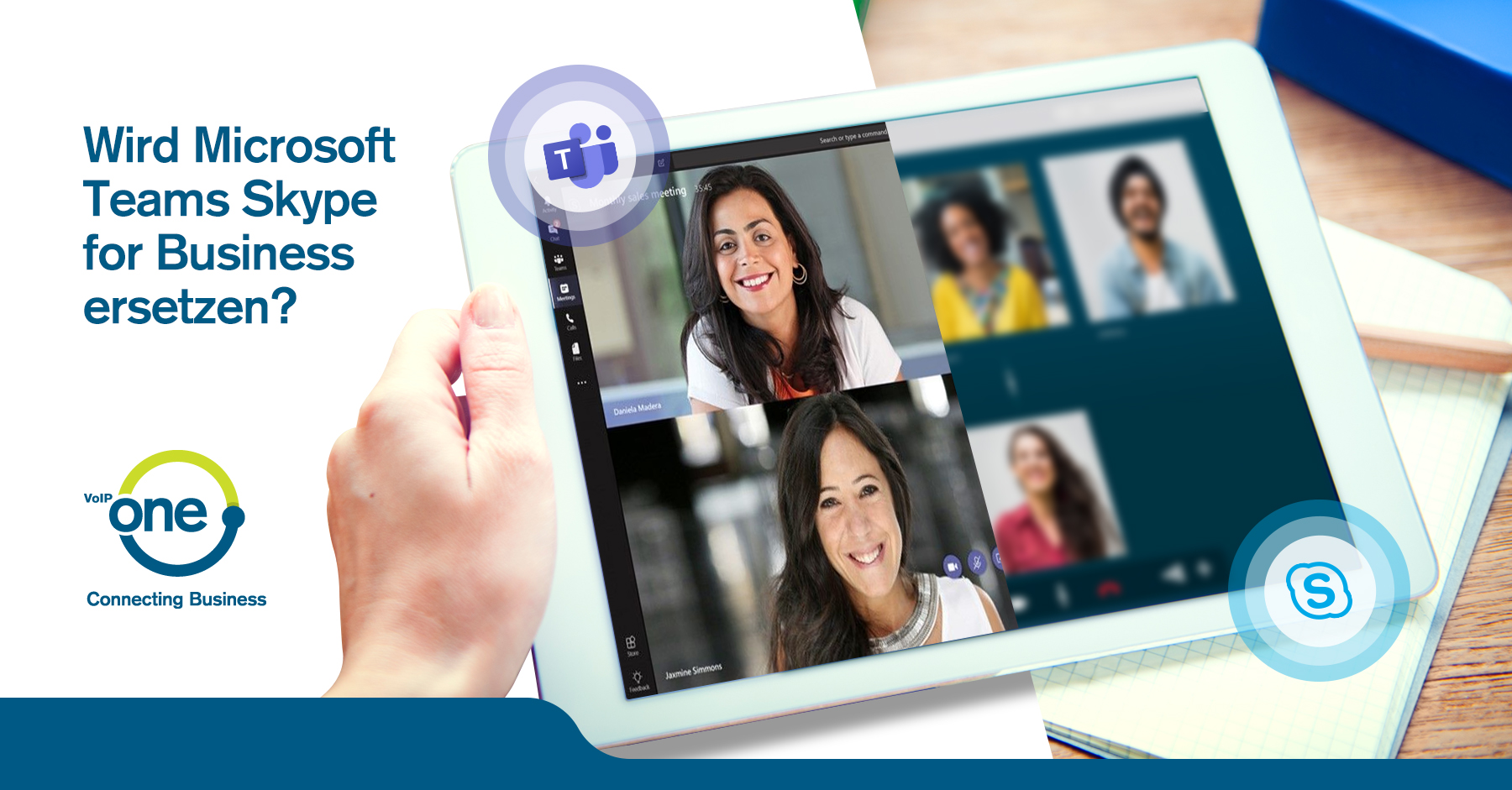 Wir beleuchten heute das Thema Microsoft Teams vs Skype for Business. Wir schauen uns beide Produkte genauer an und beantworten die Frage, ob Microsoft Teams das bisherige Skype for Business ersetzen wird.
Wir beleuchten heute das Thema Microsoft Teams vs Skype for Business. Wir schauen uns beide Produkte genauer an und beantworten die Frage, ob Microsoft Teams das bisherige Skype for Business ersetzen wird.
Wie funktioniert Skype for Business?
Top Funktionen
- Kostenlose Online-Besprechungen/Skype Konferenz für bis zu 10 Personen. Sie können Skype for Business über diese Seite herunterladen. Anschliessend können Sie die App installieren und Ihren Skype for Business Account erstellen. Sie können die entsprechende App auch für Ihr Mobilgerät herunterladen und starten. Hier lesen Sie wie Sie Skype for Business auf Android/iOS einrichten. Es gibt noch einige Unterschiede zwischen kostenloser Version und 2 verschiedenen kostenpflichtigen Versionen (Skype for Business License). Alle Funktionen und Skype for Business Pläne sehen Sie auf dieser Seite.
- Beliebiges Gerät: Nutzen Sie Ihren PC/Mac, iOS iPhone oder iPad, Android Smartphone oder Tablett, um an den Besprechungen teilzunehmen. Eine Skype for Business Web App steht nicht zur Verfügung.
- Bildschirmübertragung: Teilen Sie Ihren Desktop (Desktop Sharing) mit allen anderen Teilnehmern der Besprechung. Sie können die Steuerung auch an einen anderen Teilnehmer übertragen (Remote Desktop).
- Integrierter Chat: Tauschen Sie während einer Videobesprechung auch schriftliche Nachrichten aus. Teilen Sie beispielsweise Links mit den anderen Teilnehmern.
- Powerpoint Upload: Halten Sie Powerpoint-Präsentationen direkt in der Unterhaltung ab. Nutzen Sie dabei unterstützende Tools wie Anmerkungen, Hervorhebungen und Laserpointer.
- Whiteboard: Zeichnen und bearbeiten Sie Dokumente wie an einem FlipChart in einem Raum.
Sound-Qualität

Ist keine ausreichende Internet-Bandbreite vorhanden und/oder wurde kein QoS korrekt konfiguriert, so kann die Skype-Sprachqualität sehr schlecht werden. So kann es beispielsweise zu Aussetzern und grossen Verzögerungen kommen. Haben Sie Problem mit der Sound-Qualität auf Ihren Skype-Leitungen? Sprechen Sie uns an und unsere Techniker unterstützen Sie bei der korrekten Konfiguration: support@voipone.ch
Bis ins Jahr 2016 basierte Skype auf einem so genannten Peer-to-Peer-Netzwerk. Das bedeutet, das Anrufe zwischen zwei Skype-Benutzern immer direkt zwischen den zwei beteiligten Computern aufgebaut wurden. Ohne zwischengeschalteten Server. Dies führte zu extrem schwankender Bild- und Tonqualität, da es sehr schwer wird, diese ganzen Verbindungen korrekt zu priorisieren. Seit 2016 wurde das Peer-to-Peer-Netzwerk nun aber schrittweise abgelöst durch ein neues Netzwerk mit zentraler Server-Infrastruktur.
Nachdem Sie Ihr Netzwerk mittels QoS konfiguriert haben, können Sie die Leitungsqualität für Skype for Business und für Microsoft Teams mittels einem kleinen Netzwerk-Test-Tool von Microsoft für Windows testen: Network Assesment Tool herunterladen
Video-Qualität
Für die Videoübertragung nutzt Skype for Business ebenfalls einen modernen HD-Codec, nämlich H.264. Der Codec allein bietet also alle Voraussetzungen für eine sehr gute Bildqualität. Allerdings muss auch im Fall der Videoübertragung die Internet-Leitung mittels QoS für Skype for Business priorisiert werden. Kontaktieren Sie uns, falls Sie Hilfe bei der QoS-Konfiguration im Falle schlechter Skype for Business Bildqualität benötigen: support@voipone.ch
Zusätzliche Business-Funktionen
- Präsenzanzeige: Sehen Sie den aktuellen Online-Status Ihrer Arbeitskollegen. Z.B. Verfügbar, offline, im Gespräch, bitte nicht stören usw.
- Livekonferenz – Skype Meeting Broadcast: Veranstalten Sie ganz einfach ein Live-Event für bis zu 10’000 Teilnehmer online.
- Telefonieren: Ersetzen Sie Ihren herkömmlichen Telefonanschluss. Koppeln Sie Skype for Business mit einem VoIP-Telefonanschluss und nutzen Sie Ihre bisherigen Rufnummern. Achtung: Skype for Business bietet keine Notruf-Funktionalität an.
- Outlook Verknüpfung: Wählen Sie direkt aus Ihrem Outlook-Adressbuch Kontakte via Skype for Business an.
- Dateiübertragung: Teilen Sie nicht nur Textdateien mir Ihren Gesprächspartnern sondern auch ganze Dateien.
Skype for Business Integrationen

Ist Skype For Business noch immer aktiv?
Skype for Business ist nach wie vor aktiv. Allerdings wurde im Jahr 2017 von Microsoft bekannt gegeben, dass Microsoft Teams der offizielle Nachfolger von Skype for Business sein soll, aufgrund seines grösseren, umfassenderen Funktionsumfangs. Im Juli 2019 wurde von Microsoft bekannt gegeben, dass Skype for Business auf den 31. Juli 2021 eingestellt werden soll. Das bedeutet, dass es keinen Sinn macht, neue Infrastruktur auf Basis von Skype for Business aufzubauen. Bestehende Infrastruktur sollte allmählich umgestellt werden auf Microsoft Teams.
Was ist die zusammengefasste Meinung dazu?
Skype for Business ist eine seit längerer Zeit etablierte Lösung mit vielen Funktionen, welche mittlerweile auch recht ausgereift sind. Leider wurde es nun schon wieder beerdigt. Der Wechsel auf Microsoft Teams ist die empfohlene Lösung. Es gibt dabei allerdings einige Hürden, da Microsoft Teams noch nicht so ausgereift ist, wie Skype for Business. Beispielsweise lassen sich normale Skype Kontakte nicht mehr in der App integrieren. Ein Killerfeature von Skype for Business. Auch gibt es bei den Telefoniefunktionen Lücken. Beispielsweise kann keine Wartemusik hochgeladen werden.
Auch gibt es Probleme bei der Weiterverwendung teuer angeschaffter Skype for Business Telefonie-Hardware. Bietet der Hersteller keine Firmware-Update mit Unterstützung von Microsoft Teams, ist die Hardware bereits wieder für die Entsorgung vorherbestimmt. Gerade dieser letzte Punkt zeigt den entscheidenden Unterschied zwischen offener Technologie – VoIP mit dem SIP-Protokoll und proprietären Lösungen. SIP-Hardware ist immer auch mit anderen Herstellern weiter verwendbar, falls der alte Hersteller sich einmal in eine andere Richtung weiterentwickeln sollte, als man es sich wünscht.
Wie funktioniert Microsoft Teams?
Top Funktionen
Kostenlose Online-Besprechungen (Microsoft Teams ohne Office 365), solange keine Zusatzfunktionen wie umfangreiche Office 365 Integration benötigt wird. Organisierte Besprechungen erscheinen automatisch im Microsoft Teams Kalender/Calendar. So können Sie eine Microsoft Teams Videokonferenz starten oder auch eine Microsoft Teams Telefonkonferenz (Microsoft Teams Audio Conferencing) starten. Sie können sich hier für Microsoft Teams anmelden und Microsoft Teams installieren. Alle Microsoft Teams Preise sind über diese Seite erreichbar.
- Beliebiges Gerät: Nutzen Sie Ihren PC/Mac (Microsoft Teams Desktop App), iOS iPhone oder iPad, Android Smartphone oder Tablett (Microsoft Teams Mobile App), sowie Internetbrowser, um an den Besprechungen teilzunehmen.
- Bildschirmübertragung: Teilen Sie Ihren Desktop (Desktop Sharing) mit allen anderen Teilnehmern der Besprechung. Sie können die Steuerung auch an einen anderen Teilnehmer übertragen (Remote Desktop).
- Integrierter Chat: Tauschen Sie während einer Videobesprechung auch schriftliche Nachrichten aus. Teilen Sie beispielsweise Links mit den anderen Teilnehmern.
- Teams und Kanäle: Organisieren Sie Ihre Besprechungen in Teams/Abteilungen (Microsoft Teams Team erstellen) und Unterthemen (Kanäle).
- Integrierte Office 365 Dokumente: Bearbeiten Sie Word-, Excel- und Powerpoint-Dokumente direkt in ihren Besprechungen. Arbeiten Sie gemeinsam mit mehreren Kollegen an einem Dokument. Nur bei Microsoft Teams mit Office 365 umfangreich möglich. Bei der kostenlosen Version mit wenig Speicherplatz eingeschränkt möglich.
Sound-Qualität
Also Sprach-Codecs kommen der alte Skype-Codec SILK und der moderne Nachfolger OPUS zum Einsatz. Besonders OPUS kann auch über schmalbandige Leitungen Sound bis hin zu HD-Qualität übertragen. Genauso wie bei Skype for Business und auch jedem anderen VoIP-Produkt ist es notwendig, dass Ihre Internet-Leitung und Ihre Firewall für VoIP-Übertragungen optimiert wird. Mittels so genannter QoS-Einstellungen (Quality of Service) werden Ihre Microsoft Teams Sprachdaten vor allen anderen Daten über die Leitung geschickt. So schützen Sie sich vor Unterbrüchen und Verzögerungen.
Video-Qualität
Als Video-Codec kommt so wie bei Skype for Business der H.264 Codec zum Einsatz, welcher für eine hohe Qualität steht. Auch für die Videoübertragung gilt, dass Ihre Leitung QoS-Optimiert werden muss, um eine hohe Qualität zu bewerkstelligen. Ist dies getan, sollten Sie von sehr guten Bildern profitieren.
Zusätzliche Business-Funktionen
- Präsenzanzeige: Sehen Sie den aktuellen Online-Status Ihrer Arbeitskollegen. Z.B. Microsoft Teams Abwesenheit, verfügbar, offline, im Gespräch, bitte nicht stören usw.
- Livekonferenz: Veranstalten Sie ganz einfach ein Live-Event oder eine Microsoft Teams Schulung für bis zu 10’000 Teilnehmer online.
- Telefonieren: Ersetzen Sie Ihren herkömmlichen Telefonanschluss mit Microsoft Teams Telefonie. Koppeln Sie Microsoft Teams mit einem VoIP-Telefonanschluss und nutzen Sie Ihre bisherigen Rufnummern. Im Unterschied zu Skype for Business können Sie für Ihren SIP-Telefonanschluss in der Regel auch einen Notrufstandort hinterlegen und Notrufnummern anwählen. Voraussetzung ist, dass diese nicht von Roaming-Usern z.B. aus dem Home-Office heraus benutzt werden.Für Microsoft Teams CTI gibt es bislang leider keine umfangreiche Lösung. Es ist ein Basis-Telefon integriert, aber selbst die Basis-Funktion Click-to-Dial funktioniert heute nicht.Sie konfigurieren die Telefonie via Microsoft Teams Admin Center und können nach der erfolgreichen Einrichtung eines SIP-Trunks und eines Session Border Controllers über Microsoft Teams telefonieren. Ihre Microsoft Teams Telefonnummer bleibt die gleiche wie bisher (Microsoft Teams Telefonie Schweiz).
- Outlook Verknüpfung: Wählen Sie direkt aus Ihrem Outlook-Adressbuch Kontakte via Microsoft Teams an. Managen Sie Besprechungen direkt aus Outlook heraus.
- Dateiübertragung: Teilen Sie nicht nur Textdateien mir Ihren Gesprächspartnern sondern auch ganze Dateien.
- Integration von Apps: Installieren Sie Schnittstellen-Apps zu diversen externen Diensten und machen Sie Microsoft Teams zu Ihrer einheitlichen Kommandozentrale für alle Nachrichten. Binden Sie Microsoft Teams an Ihr CRM an (erst wenige CRMs verfügbar).
- Teams for Education: Verwalten Sie als Lehrperson Ihr Klassenzimmer und ihre Schüler direkt über Microsoft Teams for Education. Nutzen Sie modernste Kommunikationstechniken, um mit Ihren Schülern zu interagieren.
- Microsoft Teams Web Client: Nutzen Sie viele Funktionen von Microsoft Teams via Webbrowser und Plugins.
- Microsoft Teams Chat mit externen Benutzern: Laden Sie externe Benutzer auf Ihre Plattform ein und chatten Sie mit Gästen (Microsoft Teams chat with external users)
- Microsoft Teams Bot: Lassen Sie Ihren Text auf Befehle in menschlicher Sprache hin scannen (KI, künstliche Intelligenz) und daraufhin automatisierte Befehler ausführen. Beispielsweise könnte ein Bot automatisiert französische Texte ins Deutsche übersetzen.
Für weitere Funktionen können Sie auch einen Blick in die Microsoft Teams Anleitung werfen. Eine Microsoft Teams Demo ist leider nicht verfügbar, aber Sie können jederzeit mit der kostenlosen Version starten.
Microsoft Teams Integrationen

Die Menge an Microsoft Teams Apps ist wirklich unüberschaubar. Wir haben einige Beispiele herausgesucht…
- Trello: Werden Sie aktiv über Änderungen in Ihrem Projektmanagement-Tool informiert. Nutzen Sie Infos aus Trello in Microsoft Teams.
- Twitter: Lassen Sie sich innerhalb von Microsoft Teams über ausgewählt Tweets informieren, ohne die Applikation zu verlassen.
- Salesforce: Lassen Sie sich über Neuigkeiten bei Ihren Verkäufen usw. durch Ihr CRM informieren.
- Google Analytics: Erhalten Sie aktuelle Reports zu den Besuchern Ihrer Webseite.
- Zendesk: Informieren Sie sich über neue Tickets, Antworten usw. und behalten Sie Ihren Support/Verkauf etc. stets im Blick, ohne die Applikation zu verlassen.
- MailChimp: Erhalten Sie Performance-Reports von Ihrem letzten Newsletter-Versand.
Skype for Business vs Microsoft Teams
| Skype for Business | Microsoft Teams | |
| App für PC/Mac/iOS/Android | ja | ja |
| Online-App für Webbrowser | nein | ja |
| Desktop-Sharing | ja | ja |
| Remote-Desktop | ja | ja |
| Integrierter Chat | ja | ja |
| Whiteboard | ja | nein (in Vorbereitung/beta) |
| Office-Dokumente gemeinsam bearbeiten | nein | ja |
| Präsenzanzeige | ja | ja |
| Livekonferenz / Broadcasting | ja | ja |
| Telefonanlagen-Funktionen | ja | ja |
| Outlook-Integration | ja | ja |
| Dateiübertragung | ja | ja |
| Integration von Apps | nein | ja |
| Integration von Bots (Künstliche Intelligenz) | nein | ja |
| Version für Bildungseinrichtungen (Schulen) | nein | ja |
| Aufzeichnungsfunktion (Recording) | ja | ja |
| Unterteilung der Chats in Teams (Abteilungen) und Kanäle (Themen) | nein | ja |
| Einladung von externen Gästen in Unternehmens-Kanäle und zu Videokonferenzen | nein | ja |
| Integration normaler Skype-Kontakten | ja | nein |
| Telefonie – Anklopfen/Makeln | ja | nein (nicht ausgereift) |
| Telefonie – Music on Hold / Wartemusik | ja | nein |
Ist Microsoft Teams ein Ersatz für Skype for Business?
Warum ein Ersatz möglich wäre
Wie Sie in der vorhergehenden Tabelle sehen können, bietet Microsoft Teams nahezu alle Funktionen, welche auch von Skype for Business angeboten werden. Sie verlieren also kaum an Funktionalität und gewinnen gleichzeitig sehr interessante Funktionen hinzu. Insbesondere die Zusammenarbeit gestaltet sich in Microsoft Teams viel professioneller und umfangreicher.
Was gegen einen Ersatz sprechen könnte
Es gibt einige Killer-Funktionen, welche unter Skype for Business funktionierten, aber in Microsoft Teams nicht mehr zur Verfügung stehen. Im Wesentlich ist dies der Kontakt zu normalen Skype (Consumer) Benutzern und die Nutzung von bestimmten Telefonanlagen-Funktionen wie Wartemusik. Wir sind zuversichtlich, dass die Telefonanlagen-Funktionen noch nachgerüstet werden. Was die Einbindung von Skype-Kontakten angeht sind wir wesentlich pessimistischer und es ist nicht klar, ob diese jemals von Microsoft Teams aus erreichbar sein werden.
Die Hauptgründe, warum Microsoft auf Microsoft Teams setzt
Microsoft Teams ist das wesentlich modernere Tool und bietet im Grundsatz viel mehr Funktionen, vor allem für die Zusammenarbeit. Gleichzeitig hat es mit der Zeit immer grössere Überschneidungen der Funktionen von Skype for Business und Microsoft Teams gegeben. Es macht für einen Softwarekonzern kaum Sinn, 2 umfangreiche Tools zu pflegen und weiterzuentwickeln, die nahezu das Gleiche können. Aus dem Grund arbeitet Microsoft laufend an der Weiterentwicklung von Microsoft Teams und überträgt immer mehr Funktionen, welche bislang nur in Skype for Business verfügbar gewesen sind.
Im Jahr 2017 hat Microsoft dann auch offiziell verkündet, dass Microsoft Teams das alte Skype for Business ersetzen soll. Es gibt bislang allerdings noch immer einige Funktionen, welche in Skype for Business funktionieren, aber in Microsoft Teams fehlen. Z.B. die Integration von normalen Skype-Kontakten und einige Telefonanlagen-Funktionen.
Was ist die zusammenfassende Meinung zu dieser Umstellung?
Wir begrüssen es sehr, dass Microsoft sich auf ein Produkt konzentriert. Gerade was die Telefonie angeht, war Skype for Business in der Vergangenheit extrem schwierig, ans öffentliche Telefonnetz anzubinden. Dieser ganze Teil wurde extrem erleichtert. Solange Sie nicht sehr intensiv den Kontakt zu normalen Skype-Benutzern pflegen, empfehlen wir in jedem Fall den Umstieg auf Microsoft Teams.
VoIP-One Empfehlung
Skype for Business vs Microsoft Teams vs Yealink
Offene Protokolle: VoIP-One verwendet mit der Lösung von Yealink ausschliesslich offene Protokolle (SIP, H.323) für den Verbindungsaufbau von Video- und Telefonkonferenzen. Skype for Business und Microsoft Teams hingegen sind geschlossene, proprietäre Systeme. Das hat zur Folge, dass für diese beiden Plattformen wesentlich weniger Endgeräte zur Verfügung stehen. Sie sind bei der Produktentwicklung und zukünftigen Strategien ausserdem vollkommen dem Hersteller Microsoft ausgeliefert. Daher setzt VoIP-One auf offene Technologien. Sie können so jederzeit auch zu anderen Anbietern wechseln.
- Offene Webplattform: VoIP-One bietet mit der Yealink-Lösung ein Produkt, welches mittels dem so genannten WebRTC-Standard Videokonferenzen plattformübergreifend auch im Webbrowser ermöglicht. Auch Linux-Benutzer können so an Videokonferenzen teilnehmen und es müssen keine komplizierten Tools installiert werden, bevor ein Gast teilnehmen kann. Ganz im Gegensatz zu Skype for Business und Microsoft Teams. Hier sind in der Regel spezielle Plugins für den Webbrowser erforderlich. Linux-User können Skype for Business und Microsoft Teams im Normalfall gar nicht nutzen.
- Umfangreiche Telefoniefunktionen: Die Telefonie-Umgebung ist bei Skype for Business und Microsoft sehr spartanisch. Ausgeklügeltere Funktionen wie Fax-Integration, Callthrough, Skill Based Routing, Telefon-Provisionierung (automatische Telefonkonfiguration) usw. sind nicht verfügbar. Auch CTI und TAPI-Anbindung an Ihre CRM-Software sind bislang nicht möglich. VoIP-One hat hingegen seit 2004 ein eigenes Telefoniesystem entwickelt, welches inzwischen sehr mächtig ist und auch die speziellsten Kundenwünsche erfüllt.
Welche Lösung ist die beste und warum?
Wenn Ihnen Flexibilität, Unabhängigkeit und Kundennähe wichtig sind bei der Auswahl Ihres Anbieters, dann sind Sie bei VoIP-One mit seiner angebotenen Yealink-Lösung goldrichtig aufgehoben. Wir unterstützen Sie neben Telefonie und Videokonferenzen ausserdem bei der Einführung vom Unified Communication Tool Slack, welches nahezu identisch aufgebaut ist wie Microsoft Teams und bereits länger am Markt ist. Sollten Sie bereits intensiv Microsoft Tools nutzen und bereits ein Office 365 E3 Abonnement im Einsatz haben, so unterstützen wir Sie gerne bei der Einführung von Microsoft Teams und dessen Telefonie-Anbindung. Wählen Sie VoIP-One, so erhalten Sie Microsoft Teams von einem Anbieter mit 15 Jahren Erfahrungen in der VoIP-Technologie und somit eine äusserst professionelle Umsetzung Ihrer neuen Telefonie- und Video-Umgebung.
Skype for Business spielt sollte heute bei Neuprojekten keine Rolle mehr spielen, da dessen Abschaltung von Microsoft für 2021 angekündigt wurde.
Stabilität
Die Stabilität ist unserer Erfahrung nach mit allen Plattformen sehr gut. Mit Microsoft Teams haben wir einige Abstürze direkt nach Installation festgestellt. Über den aktuellen Microsoft Teams Server Status können Sie sich über diese Seite informieren.
Qualität
Die Qualität ist von allen Lösungen sehr hochstehend. Der Unterschied liegt bei der Leitungsqualität. Je weiter weg die Serverstandorte sind, desto grösser die Gefahr von schlechter Leitungsqualität. Die Server von VoIP-One stehen in der Schweiz und sind somit sehr nah bei unseren Kunden. Die Server von Microsoft sind über Europa verteilt.
Funktionen
Bei den Funktionen gibt es keine grossen Unterschiede. Die VoIP-One Lösung bietet ein breites Portfolio von Videokonferenzraum-Hardware. Die Microsoft Teams Lösung fällt vor allem durch die direkte Integration von den Microsoft Office Tools Word, Excel und Powerpoint in die Microsoft Teams Umgebung auf. Bei VoIP-One und slack müsste man dafür auf die Google Tools Docs, Sheets und Slides zurückgreifen.
Preis
Preislich unterscheiden sich die Lösung am Ende nicht grossartig voneinander. Haben Sie bereits ein Office 365 E3 Abo, können Sie profitieren, da Microsoft Teams bereits inbegriffen ist. Allerdings müssen für die Telefonie-Anbindung Zusatzfunktionen hinzugebucht werden, mit denen Sie am Ende teurer fahren, als mit der reinen Telefonie-Lösung von VoIP-One. Besonders wenn Sie noch kein Microsoft E3 Abo haben, kann die Microsoft Teams Lösung recht teuer werden.
Bereit für Ihre neue Telefonielösung?
Lassen Sie uns wissen, wie wir Sie bei Ihrem Projekt unterstützen können.
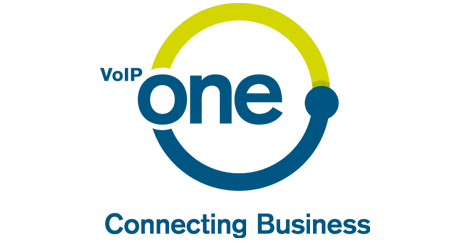
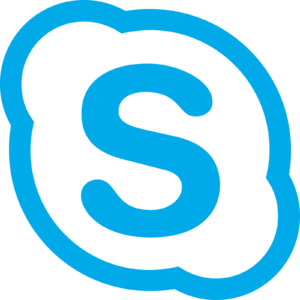

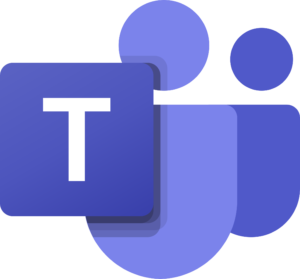

2 Kommentare. Leave new
Interessant wäre zu wissen, wann dieser Blog geschrieben wurde.
Vielen Dank für Ihren Input! Sie haben uns darauf aufmerksam gemacht, dass das Datum nicht im Blog-Post aufgeführt wurde. Wir haben dies nun nachgebessert. Der Original-Beitrag ist vom 15.11.2019.